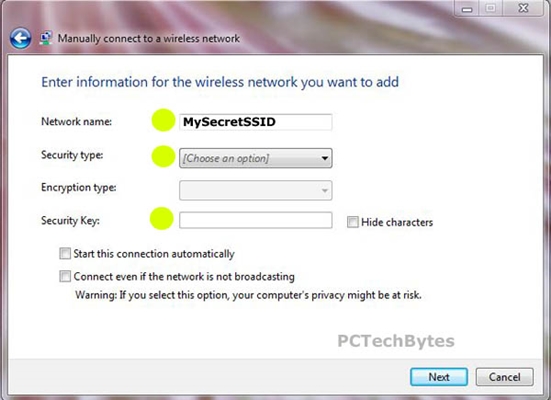Реших да напиша за възможни решения на друг проблем с свързването с Wi-Fi в Windows 10. Това е грешка„Не мога да се свържа с тази мрежа“... Когато изберем мрежата, от която се нуждаем, в списъка с налични мрежи, натискаме свързване, изглежда връзката е в ход, но се появява надписът „Не може да се свърже с тази мрежа“. В Windows 10 изглежда така:

Тази грешка може да се появи поради всичко: някакъв вид повреда в самата система или на рутера, промяна на параметрите на Wi-Fi мрежата (парола, тип криптиране) и др. Между другото, най-популярната причина е просто промяна Парола за Wi-Fi мрежа. Ако при опит за свързване на вашия лаптоп с Windows 10 към Wi-Fi видите грешка, че това не е възможно, тогава има няколко начина, които могат да ви помогнат. Ще ги разгледаме сега.
„Не мога да се свържа с тази мрежа.“ Как да поправя?
Преди всичко рестартирайте лаптопа и рутера си. Много често простото рестартиране помага и няма да се налага да ровите в настройките.
Ако този метод не помогне, тогава трябва да изтриете мрежата на компютъра си, забравете го. Това също не е трудно да се направи. Щракнете върху иконата за Wi-Fi връзка и изберете Мрежови параметри.

След това в раздела Wi-Fi изберете Управление на Wi-Fi мрежовите настройки.

Изберете мрежата, към която не можете да се свържете, и щракнете върху бутона Забравете.

След това опитайте да се свържете отново с вашата Wi-Fi мрежа. Ще трябва да предоставите парола. Можете да гледате тази инструкция за свързване. За повече информация как да „забравите“ мрежата в Windows 10, написах тук.
Актуализация: опитайте да деактивирате антивирусната си програма
В коментарите Алекс посъветва да деактивира антивируса. Помогна му, грешката „Не мога да се свържа с тази мрежа“ изчезна и той успя да се свърже с интернет. Така че, не забравяйте да опитате да деактивирате антивирусната си програма. Като правило трябва да щракнете с десния бутон на мишката върху иконата на антивируса в лентата за уведомяване и да изберете нещо като „пауза на защитата“.
Ако знаете за други решения на проблема „Не може да се свърже с тази мрежа“, който се появява в Windows 10, тогава можете да ги споделите в коментарите.
Актуализация: актуализиране на хардуерната конфигурация
Отново в коментарите Артем написа, че се е отървал от грешката „Не може да се свърже с тази мрежа“, като актуализира оборудването в диспечера на устройствата. Михаил потвърди, че този метод също му е помогнал. Затова реших да добавя това решение към статията.
Достатъчно е да отидете в диспечера на устройствата и да кликнете върху бутона „Актуализиране на конфигурацията на хардуера“.

Може би този метод също ще ви помогне. Пишете за резултатите в коментарите.
Актуализация: променете Wi-Fi мрежовия канал
Има информация, че грешката „Не може да се свърже с тази мрежа“ може да се появи поради факта, че Wi-Fi мрежата, към която не може да бъде свързан, работи на 12-ти или 13-ти канал.
За да започнете, съветвам ви да рестартирате рутера си няколко пъти. Може би автоматично ще избере друг канал и всичко ще се свърже (ако това е проблемът). Ако не работи, можете сами да промените канала в настройките на рутера в съответствие с тази инструкция: https://help-wifi.com/sovety-po-nastrojke/kak-najti-svobodnyj-wi-fi-kanal-i-smenit-kanal- na-routere /.
Опитайте да зададете всеки канал, а не 12 или 13. Ако това не реши проблема, препоръчвам да върнете автоматичния избор на канал обратно.
Актуализация: включва и изключва самолетен режим
В коментарите те предположиха, че това е помогнало за решаването на проблема с свързването към безжичната мрежа. Отворете Action Center и активирайте самолетен режим. След това го изключете, като отново натиснете бутона.

Благодаря на Мария за бакшиша. Споделете вашето решение в коментарите!
Актуализация: премахнете Wi-Fi адаптера, за да го преинсталирате
И отново съвет от коментарите. Алексей каза, че е получил тази грешка след актуализиране на Windows 10. Нищо не е помогнало, освен премахването на Wi-Fi адаптера в диспечера на устройствата. Това не е трудно да се направи.

След актуализиране на хардуерната конфигурация (бутон в диспечера на устройствата) или рестартиране на компютъра, адаптерът ще бъде преинсталиран. Грешката на Алексей изчезна и компютърът се свърза към Wi-Fi мрежата.